در این مقاله قصد داریم نحوه رفع خطای ERR_PROXY_CONNECTION_FAILED در اندروید و ویندوز را به شما آموزش دهیم. اگر با این ارور مواجه شده باشید، حتما میدانید که یکی از آزاردهندهترین خطاهایی است که امکان دارد کاربر در هنگام استفاده از مرورگر با آن روبرو شود.
پیغام خطا ERR_PROXY_CONNECTION_FAILED ممکن است در هنگام استفاده از هر مرورگری نظیر گوگل کروم، موزیلا فایرفاکس، اینترنت اکسپلورر و … ظاهر شود و گشت و گذار در اینترنت را برای کاربر مختل کند. ارور ERR_PROXY_CONNECTION معمولا همراه با پیغام خطاهای “There is no internet connection” یا “There is something wrong with the proxy server'” و همچنین “the address is incorrect” نمایش داده میشود.
تصور کنید که یک کار بسیار مهم دارید که باید اینترنتی انجام دهید، اما به علت مواجه شدن با این ارور، از کار خود عقب میمانید. در نتیجه بهتر است با نحوه رفع ارور ERR_PROXY_CONNECTION_FAILED در کروم، ویندوز، اندروید و … آشنا باشید تا به مشکل نخورید.
ادامه مطلب در ادامه
بیشتر بخوانید:
- حل مشکل Hard Drive Not Detected در ویندوز ؛ راهحل عدم شناسایی هارد چیست؟
- فعال سازی هات اسپات آیفون [+آموزش تصویری تنظیمات هات اسپات در iOS]
- مخفی کردن شماره در تلگرام ؛ چگونه در تلگرام مخفی بمانیم؟
نحوه رفع خطای ERR_PROXY_CONNECTION_FAILED
در این مقاله، نحوره رفع ارور ERR_PROXY_CONNECTION_FAILED در اندروید و ویندوز را با 4 روش مختلف به شما آموزش میدهیم. روشهای گفته شده شامل موارد زیر هستند:
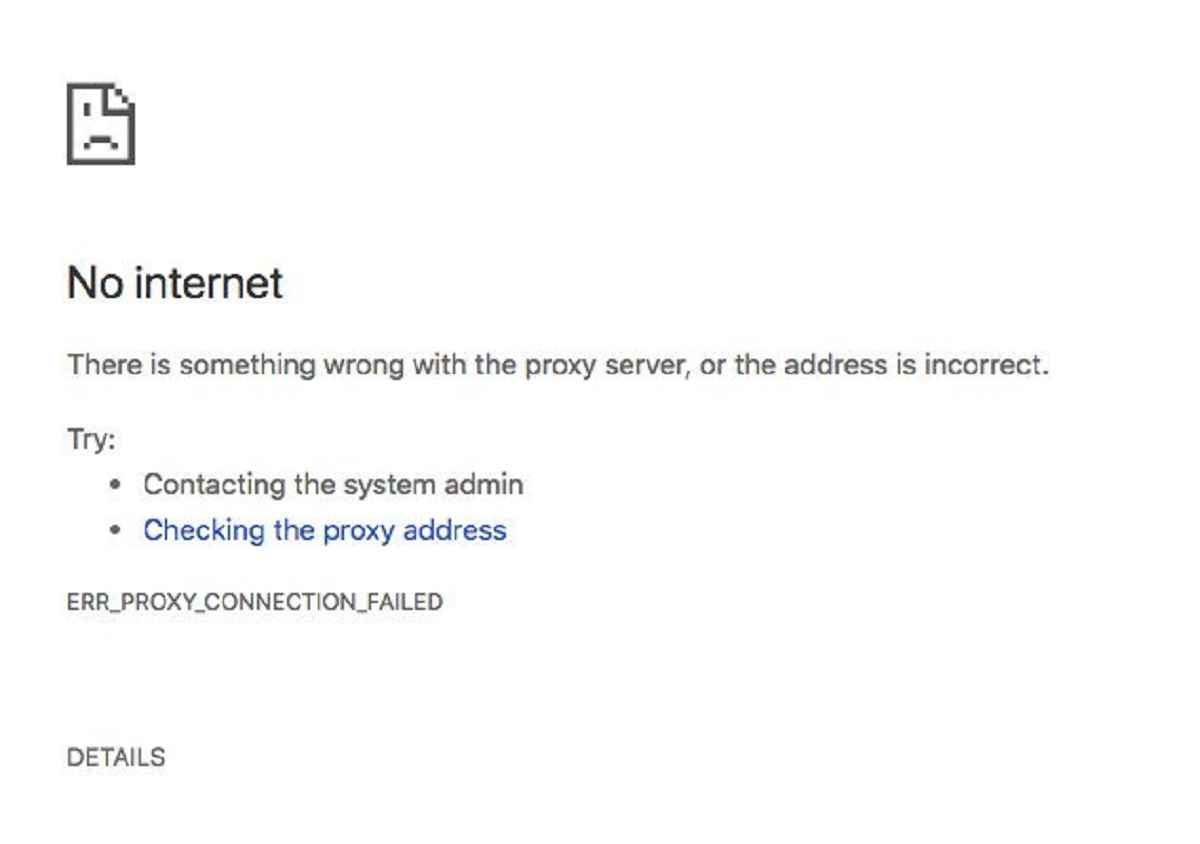
نکته: بعضی از 4 روش گفته شده در آموزش رفع خطای ERR_PROXY_CONNECTION_FAILED در اندروید، ویندوز و مرورگرهای ممکن است به هر دلیلی مشکل این ارور را رفع نکنند. سعی کنید تمام روشها را عینا طبق مراحل گفته شده پیش ببرید.
روش اول: بررسی تنظیمات پروکسی
بررسی تنظیمات پروکسی، اولین و سادهترین روشی است که در آموزش نحوه رفع خطای ERR_Proxy_Connection_FAILED در اندروید و ویندوز به آن اشاره میکنیم. مراحل زیر را برای بررسی تنظیمات پروکسی انجام دهید:
- در قسمت جستجو (Search Bar) واژه Control Panel را تایپ کنید و روی گزینهای که بیشترین تطابق را دارد کلیک کنید.
- گزینه View by را روی حالت Large icons قرار دهید (View by: Large icons). سپس روی Internet Options کلیک کنید.
- به تب Connections بروید و در قسمت پایین پنجره باز شده روی LAN Settings کلیک کنید.
- بررسی کنید که آیا مربع روبروی گزینه Use a Proxy Server for your LAN ((این تنظیمات برای اتصال dial Up یا VPN کاربرد ندارد) تیک دارد یا خیر. اگر این گزینه تیک داشت، آن را بردارید. سپس برای ذخیره تغییرات ایجاد شده روی OK کلیک کنید.
بیشتر بخوانید:
بهترین برنامه ضبط تماس برای اندروید، آیفون و کامپیوتر
پروکسی را بهصورت موقت غیر فعال کنید
دومین روشی که در آموزش نحوه رفع ارور ERR_PROXY_CONNECTION_FAILED در ویندوز وجود دارد، به این شکل است که شما باید پروکسی را با انجام مراحل زیر، بهطور موقت غیر فعال کنید.
- کلیدهای Win و R را بهطور همزمان نگهدارید تا باکس RUN باز شود.
- در باکس ران، کلمه regedit را تایپ و سپس OK را بزنید تا Registry Editor باز شود.
- به این مسیر بروید: Computer\HKEY_CURRENT_USER\Software\Microsoft\Windows\CurrentVersion\Internet Settings
- روی ProxyEnable در پنل سمت راست، کلیک راست کرده و Delete را انتخاب کنید.
- دقیقا همین مراحل را انجام دهید و اینبار ProxyOverride، MigrateProxy و ProxyServer را delete کنید.
- سیستم را ریبوت کنید و به یک صفحه وب بروید. اگر این روش از آموزش رفع ارور ERR_PROXY_CONNECTION_FAILED در ویندوز جواب داده باشد، نباید با پیغام خطا مواجه شوید.
3- TCP/IP را ریست کنید
ریست کردن TCP/IP سومین روش از آموزش رفع خطای ERR_PROXY_CONNECTION_FAILED در ویندوز است که میتواند مشکل شما را حل کند. برای ریست کردن TCP/IP مراحل زیر را طی کنید:
1. دکمههای Win و R را باهم بزنید تا باکس RUN باز شود. در این باکس Cmd را تایپ کنید و سپس دکمههای Ctrl+Shift+Enter را همزمان فشار دهید تا Command prompt بصورت Run as administrator باز شود.
2. دستورات زیر را تایپ کنید. (بعد از تایپ هر دستور Enter را بزنید)
netsh winsock reset
netsh int tcp reset
3. Command Prompt را ببندید و سیستم را ریاستارت کنید. اگر این روش از آموزش رفع خطای ERR_PROXY_CONNECTION_FAILED در کروم را درست انجام داده باشید، با باز کردن صفحات وب، با این ارور مواجه نخواهید شد.
بیشتر بخوانید:
از کجا بفهمیم تلگرام هک شده است؟
تغییر IP Adress
آخرین روشی که میتوانید برای رفع خطای ERR_PROXY_CONNECTION_FAILED از آن استفاده کنید، تغییر IP Adress است. برای تغییر آدرس IP مراحل زیر را طی کنید:
1. Command Prompt را به صورت Run as administrator باز کنید.
2. دستورات زیر را در پنجره Command prompt تایپ کنید. (حتما بعد از هر دستور Enter بزنید)
ipconfig /release
ipconfig /flushdns
ipconfig /renew
3. Command prompt را ببنید و سیستم را ریاستارت کنید. به یک صفحه وب بروید و ببینید که آیا باز هم ارور ERR_PROXY_CONNECTION_FAILED برایتان ظاهر میشود یا خیر.
سوالات متداول
نحوه رفع ارور ERR_PROXY_CONNECTION_FAILED در اندروید چگونه است؟
تنظیمات (Settings) گوشی را باز کنید و به بخش Wifi بروید. دستگاهی که به اینترنت آن متصل شدهاید را انتخاب کنید و چند ثانیه روی آن نگهدارید. به دنبال گزینهای برای غیر فعال کردن پروکسی (Disable Proxy) بگردید و آن را انتخاب کنید.
دلیل رخ دادن ارور ERR_PROXY_CONNECTION_FAILED چیست؟
این پیغام خطا زمانی نمایش داده میشود که مرورگر شما به علت مشکلاتی که در اتصال Proxy وجود دارد، نتواند به اینترنت متصل شود.
بیشتر بخوانید:
منبع: minitool
نظر شما درباره نحوه رفع خطای ERR_PROXY_CONNECTION_FAILED چیست؟ دیدگاه خود را در بخش کامنتها با تکراتو به اشتراک بگذارید و اخبار تکنولوژی را با ما دنبال کنید.




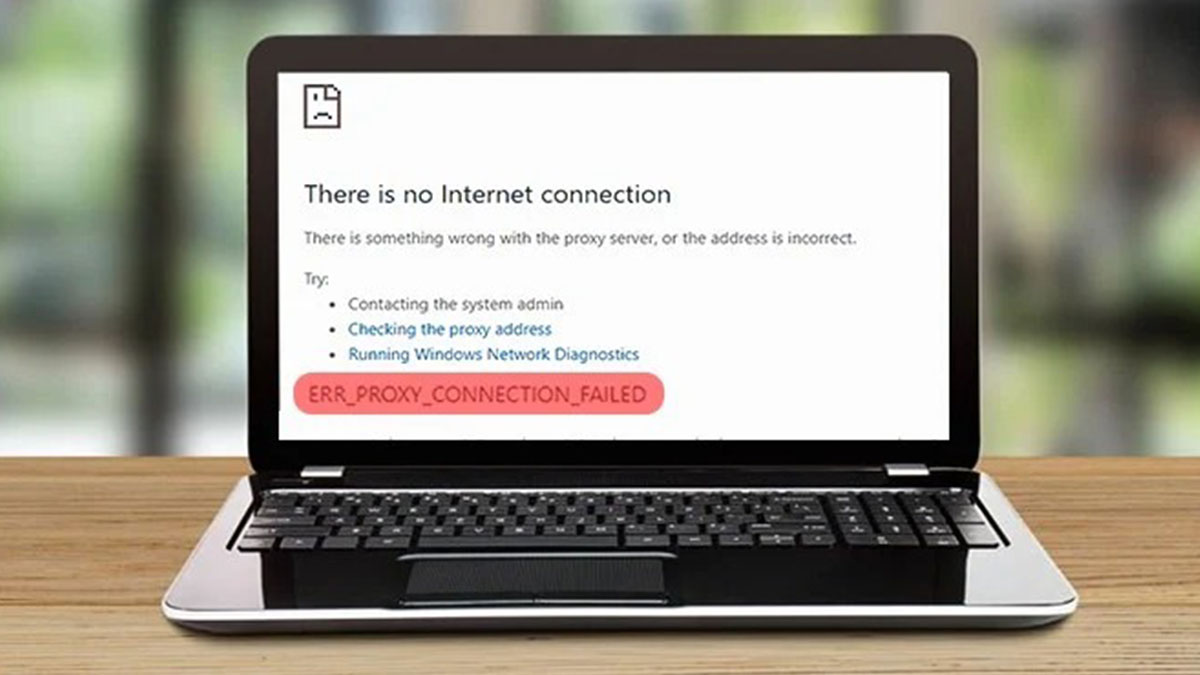

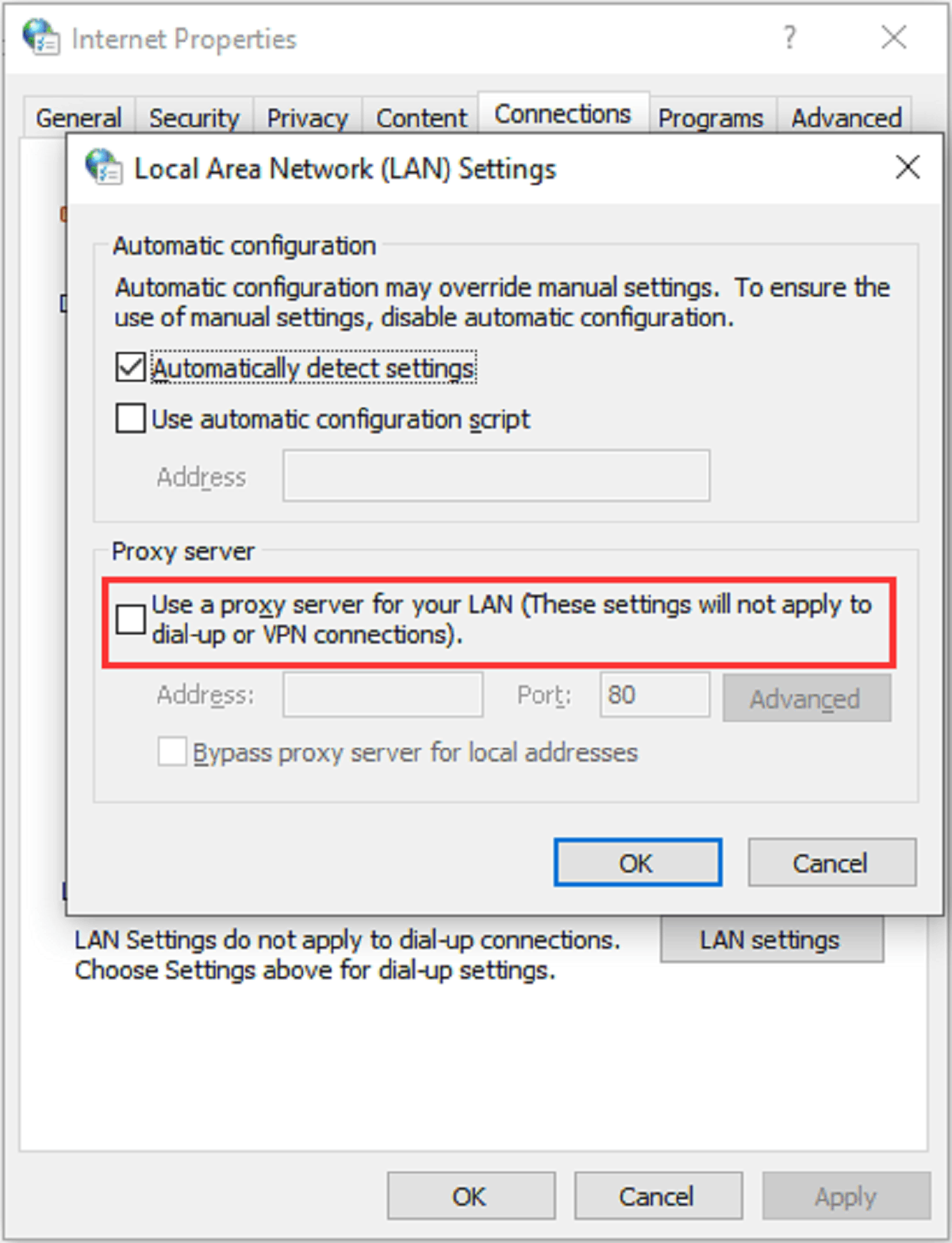
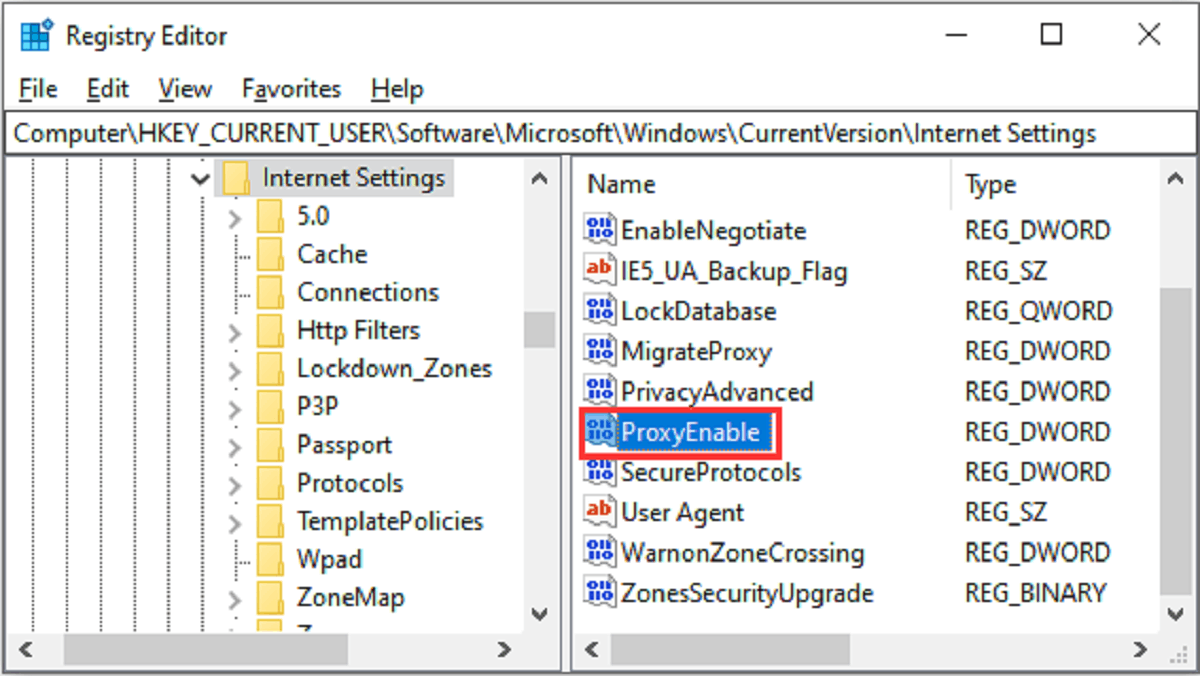
عالی بود مشکلم حل شد
ممنون بابت مطلب مفیدتون برای من کاربردی بود.